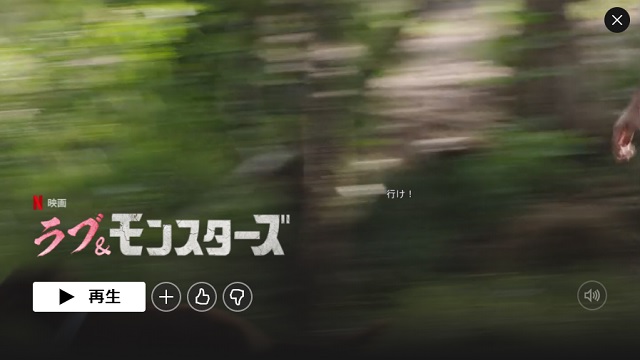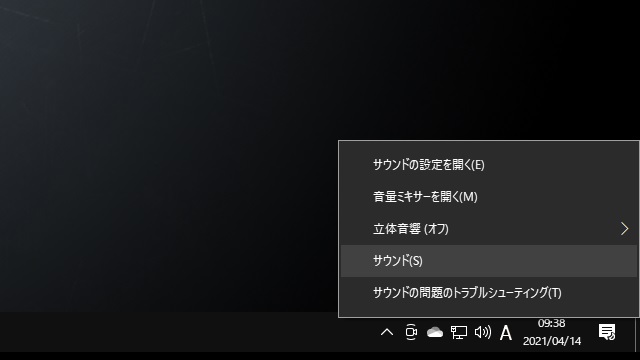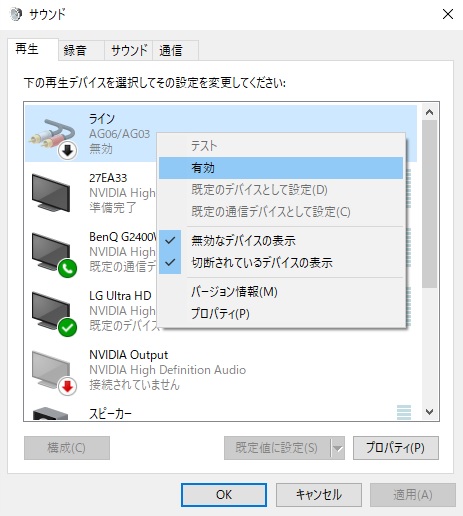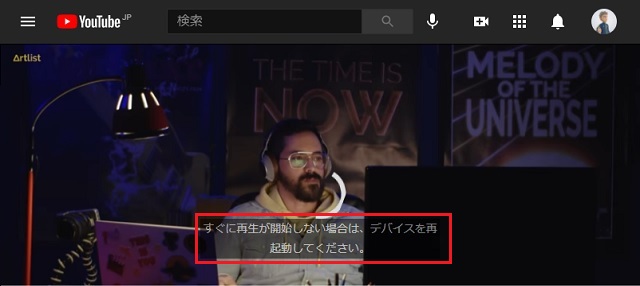ブラウザ版のネットフリックスで動画の選択画面で作品のダイジェストが再生されなかったり、一時停止した状態で動画が再生されず、作品が視聴できないことがあります。そんな場合の対処法を備忘録的に投稿しておきます。
良く分からない場合は再起動
Netflix側の障害で、再生されない場合があるので、この記事に書いてある方法で解決しない場合は、SNSで同じ現象が発生しているか確認することをおススメします。
サーバー側で障害が発生しているのであれば、ネットフリックスが解決してくれるまでは何をやっても徒労に終わるので。あしからず。
大抵の場合は、Windowsを再起動すると改善しますが、再起動が面倒くさいなと思った場合は、次の方法を試してみてください。
サウンドデバイスの再起動
私の経験上、オーディオミキサーやHDMI向けの音声出力、ヘッドセットなど音声再生用のデバイスが複数ある場合に結構な頻度で、この現象に遭遇します。再生デバイスが少ないノートパソコンでは遭遇したことがありません。
ネットフリックスで作品の選択の画面や視聴する際に、動画が開始されない場合には、利用しているサウンドデバイスを再起動すると解決する場合があります。
Windows10の場合には具体的には、次の手順で行います。
1. タスクトレイの[スピーカー]アイコンをマウスの右ボタンでクリックします。
2. 表示されたメニューの一覧から[サウンド]メニューをクリックします。
3. [サウンド]画面の[再生]タブ内に表示されている一覧から[既定のデバイス]になっているデバイス(下の画像の場合には[ライン])をマウスの右ボタンでクリックし表示されたポップアップメニューから[無効化]を選択します。
4. 無効になったデバイスを再度マウスの右ボタンでクリックし表示されたポップアップメニューから[有効]を選択します。
5.[OK]ボタンをクリックして[サウンド]画面を閉じます。
ネットフリックスを再度表示して、動画が再生されるか確認します。
まとめ
Netflixで動画の選択画面で作品のダイジェストが再生されなかったり、動画を視聴する際に一時停止したまま再生が開始しない場合には、再生用のサウンドデバイスを再起動することで改善する場合があります。
Windowsの再起動をすると改善する場合がほとんどですが、再起動が面倒な場合はとりあえず再生用のサウンドデバイスを[無効化]して再度[有効]にする操作をすると改善する場合があります。
また、ネットフリックス側で障害が発生している場合もあるので解決しないようであれば、Twitterなどで情報収集してから操作することをおススメします。
Netflixで作品が視聴する際に一時停止した状態で再生されなくて困っている人の参考になれば幸いです。
スポンサーリンク
最後までご覧いただき、ありがとうございます。